Microsoft izda Windows 11 Insider Preview Build 22000.194 v kanal Beta
4 min. prebrati
Objavljeno dne
Preberite našo stran za razkritje, če želite izvedeti, kako lahko pomagate MSPoweruser vzdrževati uredniško skupino Preberi več
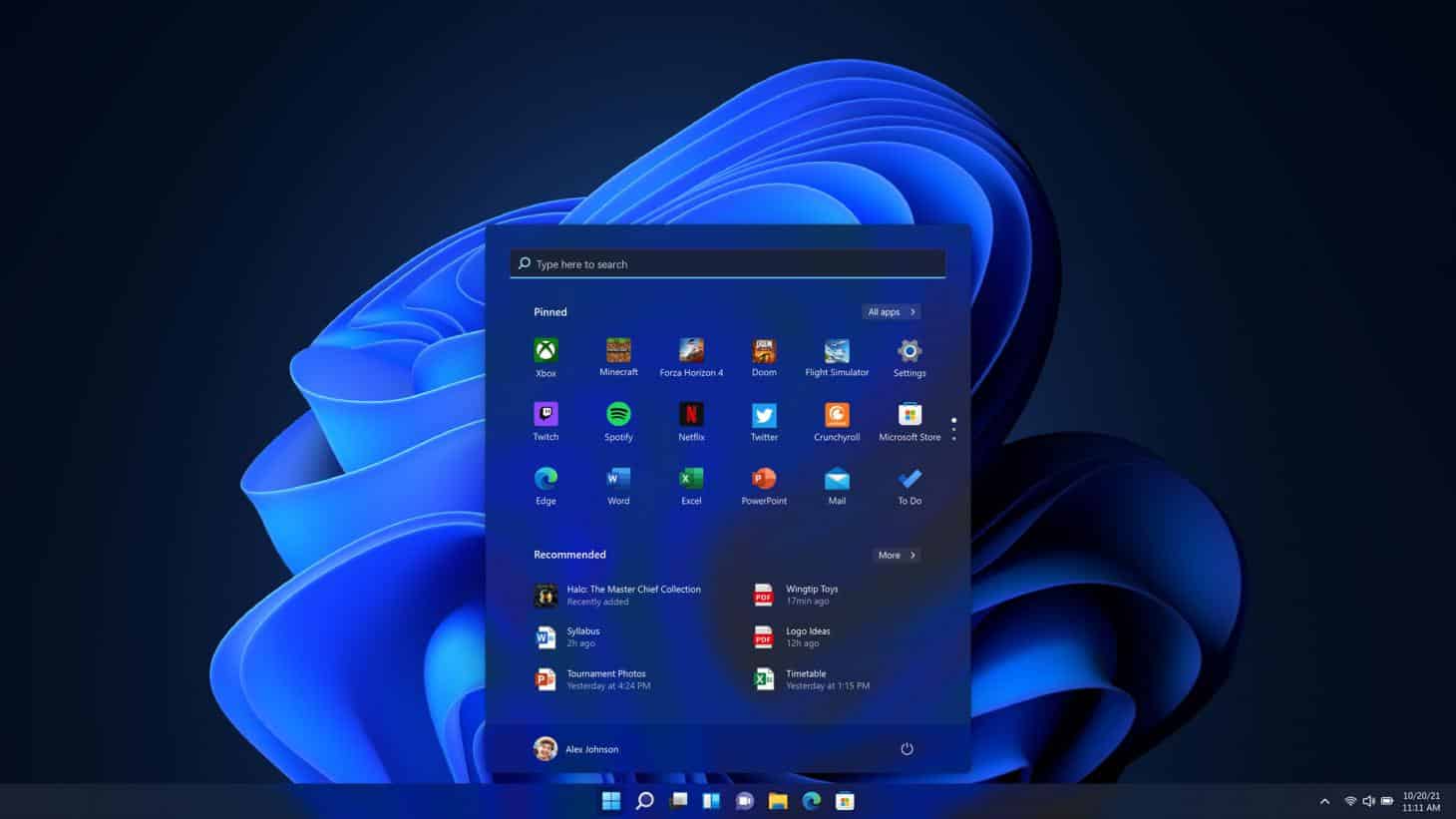
danes Microsoft sprosti Windows 11 Insider Preview Build 22000.194 v kanal Beta in komercialne osebne računalnike v kanalu za predogled izdaje.
Izdaja prinaša številne posodobitve aplikacij, vključno z naslednjimi posodobitvami aplikacij: Orodje za izrezovanje, računalnikin Ura s fokusnimi sejami.
Prinaša tudi naslednje popravke in izboljšave:
Popravki
- Odpravili smo težavo, pri kateri bi, če omogočite in nato onemogočite kontrastno temo, prišlo do artefaktov v naslovnih vrsticah, zaradi česar je v nekaterih primerih težko videti in uporabljati gumbe za pomanjšanje/povečanje/zapiranje.
- Odpravljena je zrušitev nekaterih povezanih naprav, ki bi lahko povzročila nezmožnost uporabe Bluetooth.
- Omilili smo težavo, ki je povzročila, da se podnapisi v nekaterih aplikacijah niso prikazovali, ko je bilo pričakovano, zlasti podnapisi v japonskem jeziku.
- Odpravljena je težava, ki je povzročila preverjanje napak pri nekaterih računalnikih v sodobnem stanju pripravljenosti.
- Omilila težavo pri tipkanju z nekaterimi IME tretjih oseb v iskalno polje v nastavitvah, zaradi česar bi se okno kandidata lahko upodobilo drugje na zaslonu (ni priloženo iskalnemu polju) in/ali znaki, vstavljeni v iskalno polje, se ne prikažejo.
- Microsoft je odpravil težavo, zaradi katere PowerShell ustvari neskončno število podrejenih imenikov. Ta težava se pojavi, ko uporabljate PowerShell Premakni element ukaz za premikanje imenika v enega od njegovih podrejenih. Posledično se glasnost napolni in sistem se preneha odzivati.
- Ta različica vključuje spremembo, ki usklajuje uveljavljanje sistemskih zahtev sistema Windows 11 na navideznih računalnikih (VM), tako da je enaka za fizične osebne računalnike. Predhodno ustvarjeni navidezni računalniki, ki izvajajo gradnje Insider Preview, morda ne bodo posodobljeni na najnovejše različice za predogled. V Hyper-V je treba navidezne računalnike ustvariti kot a VM 2. generacije. Za več podrobnosti o sistemskih zahtevah za Windows 11 – oglejte si to objavo v blogu tukaj.
Znane težave
[Splošno]
- Microsoft preiskuje poročila Insajderjev v kanalu Beta, kjer po nadgradnji na Windows 11 ne vidijo nove opravilne vrstice in meni Start ne deluje. Če želite to rešiti, če ste prizadeti, poskusite odpreti Windows Update > Zgodovina posodobitev, odstranite najnovejšo kumulativno posodobitev za Windows in jo znova namestite tako, da preverite, ali so na voljo posodobitve.
- Microsoft dela na odpravljanju težave, zaradi katere nekateri Surface Pro X preverjajo napake z WHEA_UNCORRECTABLE_ERROR.
[Začni]
- V nekaterih primerih morda ne boste mogli vnesti besedila, če uporabljate Iskanje od začetka ali opravilno vrstico. Če imate težavo, pritisnite tipko WIN + R na tipkovnici, da odprete pogovorno okno Zaženi, nato pa jo zaprite.
- Sistem in terminal Windows manjka, ko z desno tipko miške kliknete gumb Start (WIN + X).
[Opravilna vrstica]
- Opravilna vrstica včasih utripa, ko preklapljate načine vnosa.
[Iskanje]
- Ko kliknete ikono Iskanje v opravilni vrstici, se plošča Iskanje morda ne bo odprla. Če se to zgodi, znova zaženite postopek »Windows Explorer« in znova odprite iskalno ploščo.
- Podokno za iskanje je lahko videti črno in ne prikazuje nobene vsebine pod iskalnim poljem.
[Pripomočki]
- Plošča s pripomočki se lahko zdi prazna. Če želite odpraviti težavo, se lahko odjavite in se nato znova prijavite.
- Pripomočki so lahko na zunanjih monitorjih prikazani v napačni velikosti. Če naletite na to, lahko pripomočke najprej zaženete z dotikom ali bližnjico WIN + W na dejanskem zaslonu računalnika in nato zaženete na sekundarnih monitorjih.
[Trgovina Microsoft]
- Microsoft si še naprej prizadeva za izboljšanje ustreznosti iskanja v trgovini.
[Peskovnik Windows]
- V peskovniku Windows se preklopnik za vnos jezika ne zažene, ko kliknete ikono preklopnika v opravilni vrstici. Kot rešitev lahko uporabniki preklopijo svoj jezik vnosa s katero koli od naslednjih bližnjic na strojni tipkovnici: Alt + Shift, Ctrl + Shift ali Win + preslednica (tretja možnost je na voljo samo, če je peskovnik v celozaslonskem načinu).
- V peskovniku Windows se kontekstni meni IME ne zažene, ko kliknete ikono IME v opravilni vrstici. Kot rešitev lahko uporabniki dostopajo do funkcij kontekstnega menija IME na enega od naslednjih načinov:
- Dostop do nastavitev IME prek Nastavitve > Čas in jezik > Jezik in regija > (npr. japonščina) tri pike > Jezikovne možnosti > (npr. Microsoft IME) tri pike > Možnosti tipkovnice.
- Po želji lahko omogočite tudi orodno vrstico IME, alternativni uporabniški vmesnik, da hitro prikličete določene funkcije IME. Če nadaljujete od zgoraj, se pomaknite do Možnosti tipkovnice > Videz > Uporabi orodno vrstico IME.
- Uporaba edinstvenega nabora bližnjičnih tipk na strojni opremi, povezanih z vsakim jezikom, ki podpira IME. (Glej: Japonske bližnjice IME, Tradicionalne kitajske bližnjice IME).
- Dostop do nastavitev IME prek Nastavitve > Čas in jezik > Jezik in regija > (npr. japonščina) tri pike > Jezikovne možnosti > (npr. Microsoft IME) tri pike > Možnosti tipkovnice.
Windows 11 Insiders v kanalu Beta lahko posodobitev prenesejo tako, da v nastavitvah preverijo posodobitve.








